Die Windows-bedryfstelsel het baie handige programme om skermkiekies te skep en te manipuleer. 'N Baie handige hulpmiddel vir hierdie doel is byvoorbeeld in die Yandex. Disk-program ingesluit. Ongelukkig het die Linux-weergawe van hierdie program beperkte funksies. Tot die vreugde van Linux-gebruikers is daar egter 'n alternatiewe Shutter-program waarmee u net so gemaklik 'n kiekie in Ubuntu kan maak as Yandex. Disk en sy analoë.
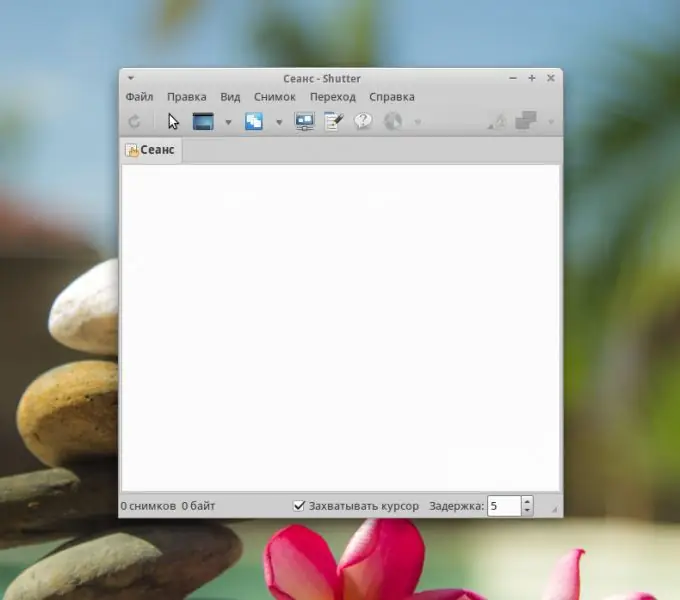
Nodig
'N Rekenaar met Ubuntu geïnstalleer
Instruksies
Stap 1
Die eerste stap is om die Shutter-sagteware te installeer. U kan dit doen met behulp van die Ubuntu Application Center. Soek net na die trefwoord Shutter en klik op install.
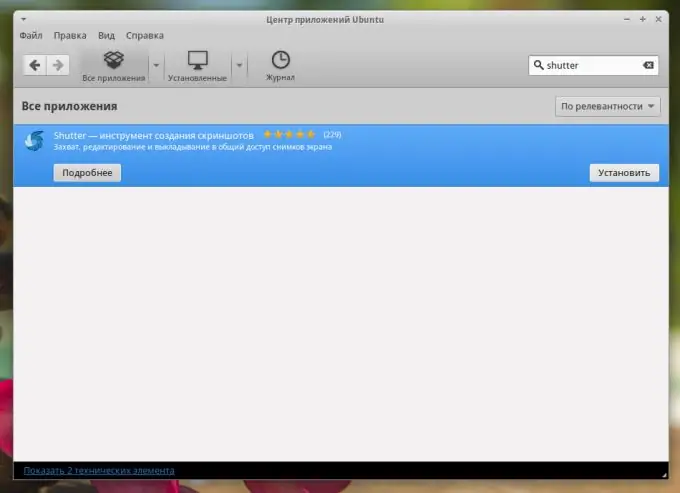
Stap 2
Nadat die installasie voltooi is, begin u dit vanaf die hoofkieslys. U kan ook in die menu soek deur die sleutelwoord Shutter in te voer. Na die bekendstelling moet die programikoon in die kennisgewingsarea verskyn. En ook die hoofvenster van die program.
Stap 3
Om 'n kiekie te neem, gebruik die instrumente op die paneel in die hoofprogramvenster. U kan 'n kiekie neem van die keuse, die lessenaar, die hele skerm, een venster en selfs een vensterelement. Die program het ryk instellings, maar selfs met die standaardinstellings is dit heeltemal gereed vir gebruik soos bedoel. Dieselfde instrumente word in die vervolgkeuse gedupliseer as u op die programikoon in die kennisgewinggebied klik, wat baie handig is om vinnig skermkiekies te maak.
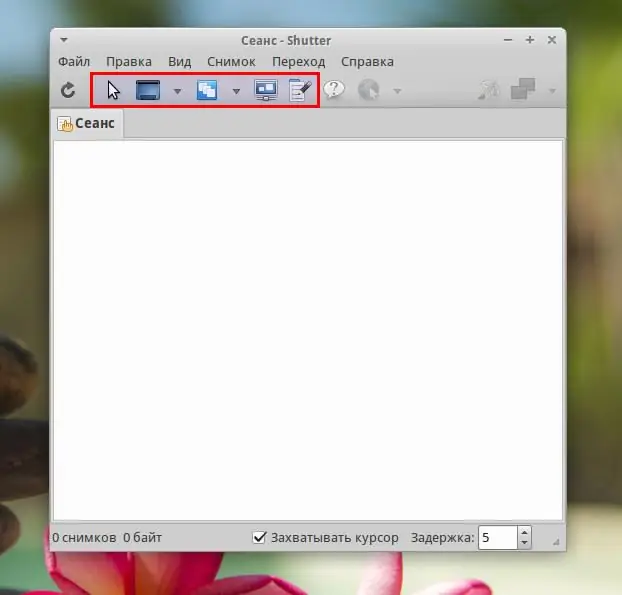
Stap 4
Die resulterende kiekies kan direk in die program gewysig word. Gebruik die ikoon met die kunstenaarspalet om dit te doen. Nadat u daarop geklik het, sal 'n eenvoudige bewerker soortgelyk aan Paint oopgemaak word, waarin u die oortollige kan afsny, pyle kan teken en die vereiste areas met rame kan kies, teksetikette kan los, ensovoorts.
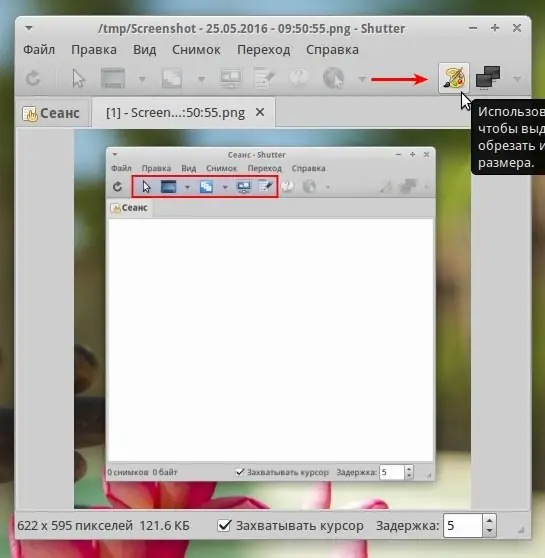
Stap 5
Alle skermkiekies word outomaties in lêers gestoor. Standaard is die prentmap in u tuismap. U kan die kiekie direk vanaf die program in 'n teksversorger kopieer en plak met behulp van die standaard sneltoetssleutels Ctrl + C, Ctrl + V. U kan ook enige lêerbewerkings met 'n kiekie direk vanaf Shutter uitvoer. Skuif byvoorbeeld na die gewenste vouer, gaan na die kiekie-voumap, laai dit op na ftp of een van die vele aanlyndienste om foto's te stoor.






